
КАТЕГОРИИ:
Архитектура-(3434)Астрономия-(809)Биология-(7483)Биотехнологии-(1457)Военное дело-(14632)Высокие технологии-(1363)География-(913)Геология-(1438)Государство-(451)Демография-(1065)Дом-(47672)Журналистика и СМИ-(912)Изобретательство-(14524)Иностранные языки-(4268)Информатика-(17799)Искусство-(1338)История-(13644)Компьютеры-(11121)Косметика-(55)Кулинария-(373)Культура-(8427)Лингвистика-(374)Литература-(1642)Маркетинг-(23702)Математика-(16968)Машиностроение-(1700)Медицина-(12668)Менеджмент-(24684)Механика-(15423)Науковедение-(506)Образование-(11852)Охрана труда-(3308)Педагогика-(5571)Полиграфия-(1312)Политика-(7869)Право-(5454)Приборостроение-(1369)Программирование-(2801)Производство-(97182)Промышленность-(8706)Психология-(18388)Религия-(3217)Связь-(10668)Сельское хозяйство-(299)Социология-(6455)Спорт-(42831)Строительство-(4793)Торговля-(5050)Транспорт-(2929)Туризм-(1568)Физика-(3942)Философия-(17015)Финансы-(26596)Химия-(22929)Экология-(12095)Экономика-(9961)Электроника-(8441)Электротехника-(4623)Энергетика-(12629)Юриспруденция-(1492)Ядерная техника-(1748)
Использование Привязок. Построение осевой линии
|
|
|
|
Что можно сделать сразу после построения объекта:
· После построения прямоугольника поля Панели свойств очищаются, команда остается в активном состоянии — можно построить другой прямоугольник с другими параметрами.
· Можно перейти к выполнению другой команды, просто нажав ее кнопку — текущая команда будет выключена автоматически.
· Можно прекратить выполнение текущей команды, нажав кнопку Прервать команду  на Панели специального управления или клавишу < Esc > на клавиатуре.
на Панели специального управления или клавишу < Esc > на клавиатуре.
· Прекратите выполнение текущей команды  .
.

- Увеличьте изображение прямоугольника вращением колеса мыши.
Теперь нужно построить вертикальную осевую линию. Она должна пройти точно через середины горизонтальных отрезков прямоугольника.
Использование Привязок:
Привязки — механизм, позволяющий точно задать положение курсора, выбрав условие его позиционирования (например, в ближайшей характерной точке объекта, в его середине, на пересечении двух объектов и т.д.). Управлять привязками удобно с помощью специальной панели Глобальные привязки.
- Выполните команду Вид – Панели инструментов.

- В Меню панелей укажите Глобальные привязки. На экране появится панель Глобальные привязки.
· Перетащите панель мышью за заголовок на свободное место над окном документа.

· На панели Глобальные привязки отключите привязку Выравнивание  , включите привязки Середина
, включите привязки Середина  и Угловая
и Угловая  .
.
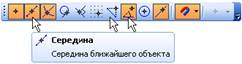

| Подробнее о привязках. |
· Нажмите кнопку Осевая линия по двум точкам  на инструментальной панели Обозначения
на инструментальной панели Обозначения  .
.
· С помощью привязки Ближайшая точка укажите две средние точки горизонтальных отрезков. Для этого подведите курсор к середине верхнего отрезка. На экране отобразится название привязки, а в средней точке отрезка появится значок, свидетельствующий о срабатывании привязки. Нажмите левую кнопку мыши и точка, отмеченная значком, будет зафиксирована. Аналогично укажите среднюю точку нижнего отрезка.
|
|
|
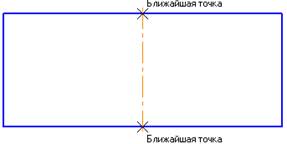
|
|
|
|
|
Дата добавления: 2014-11-16; Просмотров: 859; Нарушение авторских прав?; Мы поможем в написании вашей работы!